PHP 네이티브 개발 뉴스 스테이션 백엔드 로그인 준비 작업
백엔드 템플릿을 설치한 후 가장 먼저 해야 할 일은 백엔드 로그인 인터페이스입니다. 내일 모레 로그인은 관리자 로그인이므로 백엔드에 등록 페이지를 작성할 필요가 없습니다. 우리가 해야 할 단계는 먼저 데이터베이스를 생성하는 것입니다.
저는 여기서 phpStudy를 사용하고 있습니다. phpmyadmin이라는 데이터베이스 관리 페이지를 열고 데이터베이스 생성을 시작합니다. 우리는 뉴스 웹사이트를 운영하고 있기 때문에 데이터베이스 이름을 "news"로 지정합니다. 전문적으로 완료했습니다!
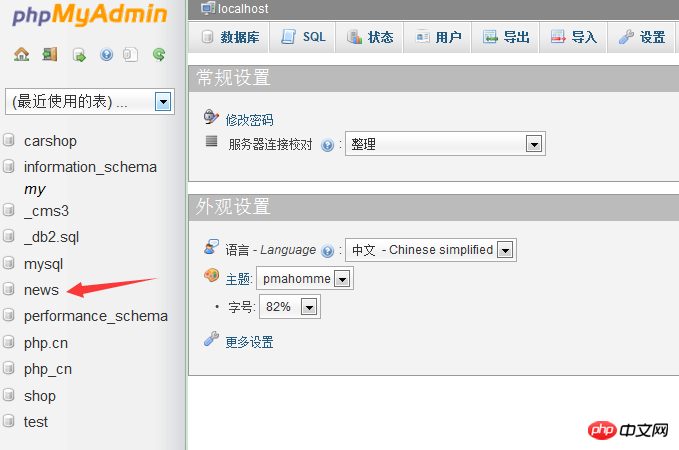
다음으로 데이터 테이블을 만들어야 합니다. 우리 테이블은 로그인 템플릿이므로 이 테이블에 필드가 너무 많이 필요하지 않습니다. "id" 사용자 이름입니다. ""password",

데이터 테이블을 성공적으로 생성한 후 아래와 같이 먼저 데이터 테이블에 일부 데이터를 추가하여 후속 개발에서 테스트에 사용할 수 있도록 하겠습니다.
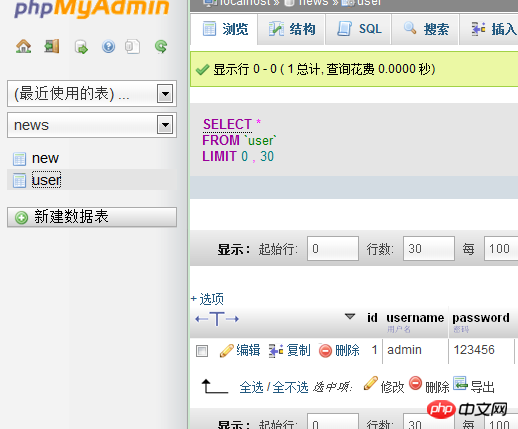
여기에서는 create 데이터베이스와 데이터 테이블이 준비되었습니다!
명령 상자에 입력하여 데이터베이스를 생성할 수도 있습니다. 저는 데이터베이스 관리 인터페이스에서 직접 데이터베이스를 생성했습니다!
시작 - 실행, "실행" 대화 상자 열기, cmd 입력, "확인" 클릭하여 DOS 창 입력, MySQL 데이터베이스에 로그인하는 명령 입력
mysql -h 127.0.0.1 -u root -p
mysql은 데이터베이스에 로그인하는 명령입니다. , -h 뒤에는 서버의 IP가 옵니다. 이 예에서는 MySql 서버가 로컬로 설치되어 있으므로 IP 주소는 127.0.0.1입니다. 이 예에서는 루트 사용자가 사용됩니다. 로그인; -p 뒤에는 로그인 비밀번호가 옵니다.
위 명령을 입력하고 Enter를 누른 다음 로그인 비밀번호를 입력하세요. 일반적으로 기본 비밀번호는 root입니다.
Enter를 누르세요
MySQL 데이터베이스에 성공적으로 로그인한 후 "데이터베이스 생성"이라는 SQL 문을 사용하여 DOS에서 데이터베이스
mysql>create 데이터베이스 생성할 새 데이터베이스 이름;
이제 로그인 페이지 준비가 완료되었습니다. 다음으로 로그인 기능 구현 방법을 설명하겠습니다!














